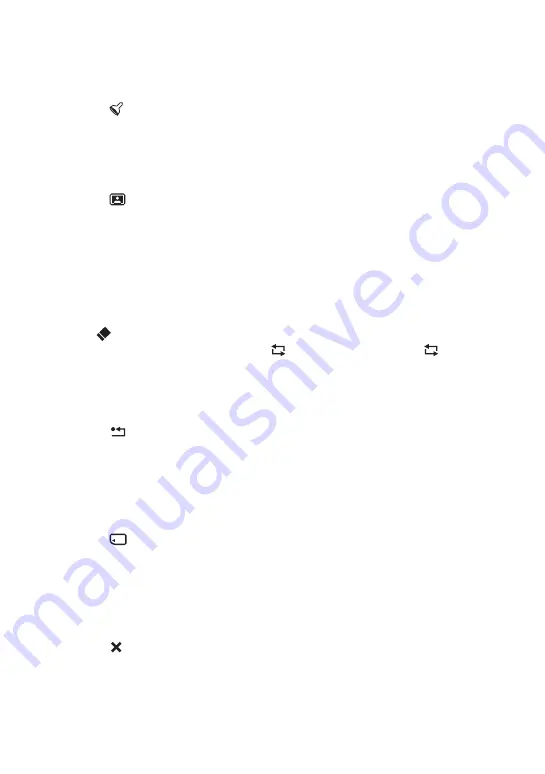
66
Peinture ou tampons sur des images fixes (Peindre)
Pour apposer un tampon
1
Touchez .
2
Sélectionnez un tampon.
Touchez le bouton de sélection de tampon, le tampon désiré, puis [BACK].
3
Apposez le tampon sur l’image.
Pour ajouter un cadre
1
Touchez .
2
Sélectionnez un cadre.
Sélectionnez le cadre désiré avec
b
/
B
, puis touchez [OK].
Touchez [BACK] pour revenir à l’écran de peinture.
Pour changer la couleur du trait
Touchez le bouton de sélection de couleur, la couleur désirée, puis [BACK].
Pour effectuer des corrections
Touchez
, puis frottez la partie que vous désirez effacer à l’aide du stylet-pinceau. Vous
pouvez revenir à l’état précédent en touchant
(si vous touchez à nouveau
, vous
revenez à l’état le plus récent).
• Vous pouvez sélectionner l’épaisseur de la gomme de la même manière que pour le stylo en utilisant le
bouton de sélection d’épaisseur. L’épaisseur sélectionnée est appliquée à la fois aux traits et à la gomme.
Effacement de toute la peinture
1
Touchez .
« Tout effacer » apparaît.
2
Touchez [OK].
Toute la peinture disparaît de l’image.
Touchez [Annuler] pour annuler l’opération.
Pour sauvegarder la peinture
1
Touchez .
2
Touchez la taille d’image à enregistrer, puis touchez [OK].
L’image peinte est enregistrée dans le dossier d’enregistrement comme le fichier le plus récent.
Touchez [Annuler] pour annuler l’opération.
• Vous pouvez sélectionner la taille d’image à enregistrer [VGA] ou [3M].
Pour quitter le mode peindre
1
Touchez .
« Sortie » s’affiche.
2
Touchez [OK].
Touchez [Annuler] pour annuler l’opération.
















































